こんにちは、深作浩一郎です。
MacにはLINEのように短文のやり取り(チャット)ができるiMessageが使える
「メッセージ」というアプリがありますよね。
お互いがMacやiPhone、iPadなど、Apple社のデバイス(端末)を使っていれば、
特別なIDやアカウントを取得しなくてもiMessageが使える非常に便利なアプリです。
また、あなたがMacとiPhoneを使っていれば、
iPhoneで受け取ったSMS(ショートメッセージ)をMacのメッセージアプリで
受信したり返信したりすることもできます。
このように便利なMacのメッセージアプリですが、
職場や静かなカフェ・図書館でMacを使っていたり、仕事に集中できている時は、
通知音が鳴ってしまうと周りに迷惑がかかったり、仕事への集中力が途切れてしまいますよね。
今回は、Macのメッセージアプリの通知音を一時的に消したい時のために、
おやすみモードに設定して、メッセージの通知音を鳴らさないようにする方法をご紹介します。
Macのメッセージをおやすみモードに設定して通知音を消音(ミュート)する方法・やり方
それではやり方を説明していきます。
まずはMacのメッセージを起動して、
左側のリストから通知音を消したいメッセージを選択します。
その状態でウィンドウ右上の「詳細」をクリックすると
そのメッセージに関する詳細な設定が表示されますので、
「おやすみモード」にチェックを入れます。
以上が、Macのメッセージアプリをおやすみモードに設定して
通知音を消音(ミュート)に設定する方法です。
この設定をしておけば、iMessageやSMS(ショートメッセージ)が
Macのメッセージアプリに届いたとしても、
通知音が鳴ることがなくなりますし、また、通知センターで通知されることもなくなります。
たとえば、職場でMacを使っていて、
メッセージアプリを使って外部と連絡しながら仕事をしている場合、
届いたメッセージをすぐに確認して返信するためにメッセージアプリを起動しておきたいけど、
通知音がなってしまうと周りの迷惑になってしまうので、
メッセージアプリの通知音だけ消音(ミュート)にしたいと思いますよね。
そんな時に今回紹介した
Macのメッセージをおやすみモードに設定して通知音を消音(ミュート)する方法・やり方で
メッセージアプリをおやすみモードに設定すれば、メッセージアプリを常に起動しながらも、
通知音を消音(ミュート)した状態で新着メッセージの確認、返信をすることができますよね。
他にも、外出先のカフェや移動中の新幹線や飛行機(航空機)の中でも
通知音を出さず、周りに迷惑をかけることなくメッセージアプリを使って
iMessageやSMS(ショートメッセージ)を使って連絡を取ることができますよね。
Macのメッセージをおやすみモードに設定して通知音を消音(ミュート)する方法・やり方で
メッセージアプリをおやすみモードに設定すれば、飲食店や図書館、公共交通機関など
Macの音を出すことができない環境にいる時でもメッセージアプリを使うことができます。
ぜひ、ご参考に!
深作浩一郎

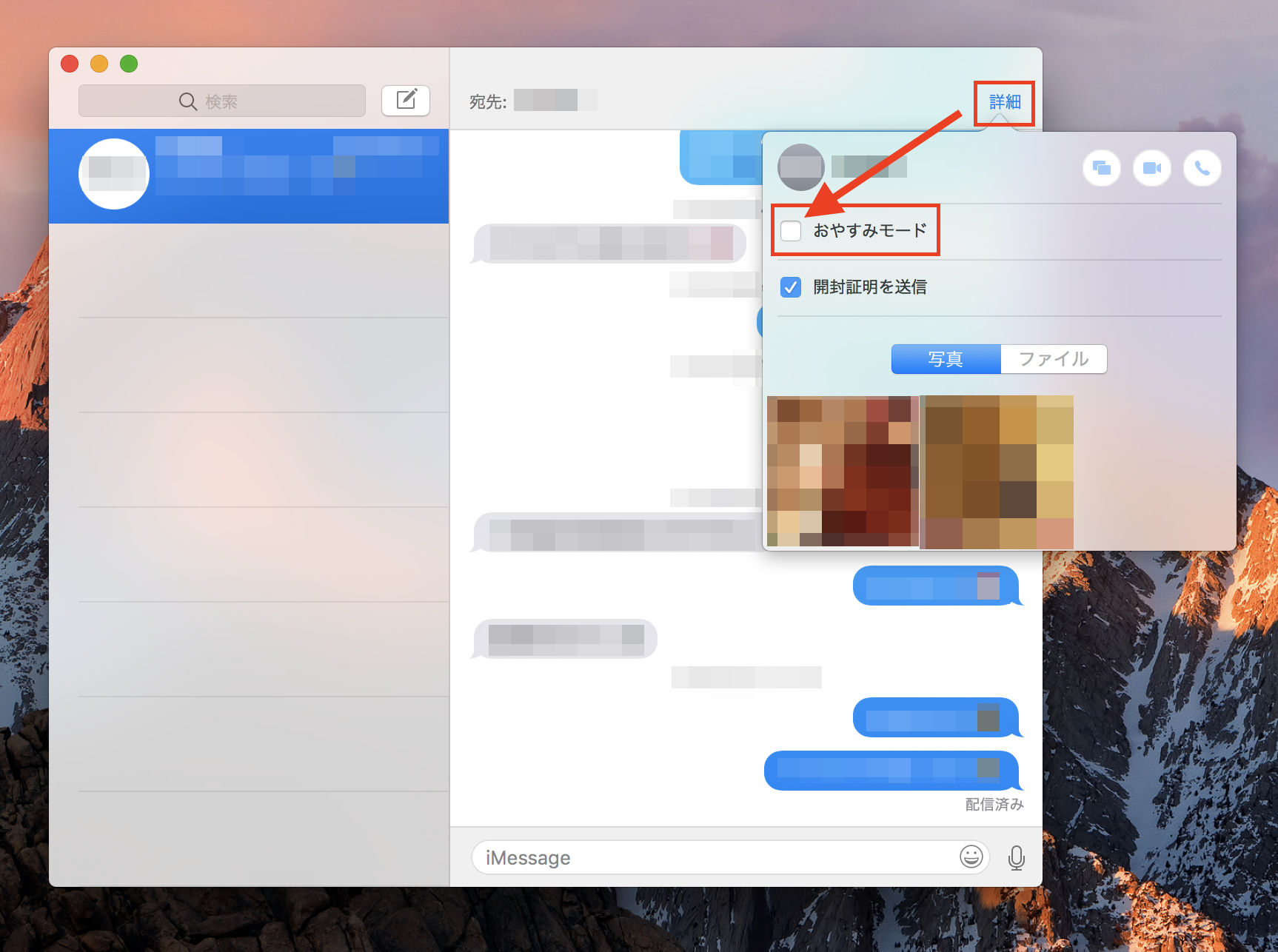
コメント